ይህ wikiHow የዊንዶውስ ኮምፒተርን የ BIOS ገጽ እንዴት መድረስ እና ማሻሻል እንደሚቻል ያስተምርዎታል። ባዮስ እንደ ውሂብ ወይም ቀን እና ሰዓት ያሉ የስርዓቱን ገጽታዎች ለመለወጥ የሚያስችል የኮምፒተር አብሮገነብ አማራጮች ስብስብ ነው። ባዮስ ከኮምፒውተሩ ማዘርቦርድ (ማዘርቦርድ) ጋር የተሳሰረ ስለሆነ ፣ በእያንዳንዱ ኮምፒዩተር ላይ ያለው ባዮስ መልክ በአምራቹ ላይ ይለያያል።
ደረጃ
ክፍል 1 ከ 2: ባዮስ (BIOS) መድረስ

ደረጃ 1. ኮምፒተርውን እንደገና ያስጀምሩ።
“ጀምር” ምናሌን ይክፈቱ

፣ የኃይል አዶውን ጠቅ ያድርጉ
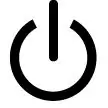
እና ጠቅ ያድርጉ እንደገና ጀምር ”.
- ኮምፒዩተሩ ተቆልፎ ከሆነ የመቆለፊያ ገጹን ጠቅ ያድርጉ ፣ ከዚያ በማያ ገጹ ታችኛው ቀኝ ጥግ ላይ ያለውን የኃይል አዶ ጠቅ ያድርጉ እና “ይምረጡ” እንደገና ጀምር ”.
- ኮምፒዩተሩ ጠፍቶ ከሆነ የኮምፒተርውን የኃይል ቁልፍ (“በርቷል” ቁልፍ/ማብሪያ/ማጥፊያ) ይጫኑ።

ደረጃ 2. የኮምፒተር ማስነሻ ገጹ እስኪታይ ድረስ ይጠብቁ።
አንዴ ገጹ ከታየ ፣ በጣም ውስን በሆኑ አማራጮች ወደ ገጽ/መስኮት ይወሰዳሉ። በዚያ መስኮት ውስጥ የኮምፒተር አስተዳደርን (ማዋቀር) ቁልፍን መጫን ይችላሉ።
- ኮምፒዩተሩ እንደገና ሲጀምር አዝራሩን ወዲያውኑ መጫን ጥሩ ሀሳብ ነው።
- “ቅንብሩን ለማስገባት [ቁልፍን] ይጫኑ” ወይም እንደዚህ ያለ ነገር በፍጥነት በማያ ገጹ ታችኛው ክፍል ላይ ከታየ ፣ ከዚያ ይጠፋል ፣ ኮምፒተርውን እንደገና ማስጀመር እና ባዮስ (BIOS) ን እንደገና ለማግኘት መሞከር ያስፈልግዎታል።

ደረጃ 3. የዴል ቁልፍን ተጭነው ይያዙ ወይም F2 ወደ ኮምፒተር አስተዳደር ገጽ ለመግባት።
መጫን የሚያስፈልገው ቁልፍ የተለየ ሊሆን ይችላል (ለእያንዳንዱ ኮምፒውተር)። ልዩነት ካለ የተጠየቀውን ቁልፍ (ወይም ቀደም ሲል የተጠቀሱትን ሁለት አዝራሮች) ይጫኑ።
- ባዮስ (BIOS) ለመድረስ ብዙውን ጊዜ የ “ኤፍ” ቁልፍን መጫን ያስፈልግዎታል። ይህ ቁልፍ በቁልፍ ሰሌዳው አናት ላይ ነው። እንዲሁም “ኤፍ” ቁልፍን በመጫን ጊዜ የ Fn ቁልፍን መፈለግ እና መያዝ ሊኖርብዎት ይችላል።
- ለኮምፒውተሩ ባዮስ መዳረሻ ቁልፍ የኮምፒተርዎን ማኑዋል ወይም የመስመር ላይ ድጋፍ ገጾችን መመልከት ይችላሉ።

ደረጃ 4. የባዮስ ገጹ እስኪጫን ድረስ ይጠብቁ።
የአስተዳደር መዳረሻ ቁልፉን በትክክል ከተጫኑ በኋላ የ BIOS ገጽ ይጫናል። የመጫን ሂደቱ ብዙውን ጊዜ ጥቂት ደቂቃዎችን ብቻ ይወስዳል። አንዴ ከጨረሱ በኋላ ወደ ባዮስ ማዋቀር ምናሌ ይወሰዳሉ።
ክፍል 2 ከ 2 - ቅንብሮችን ማስተካከል

ደረጃ 1. የ BIOS መቆጣጠሪያ መሣሪያውን ይወቁ።
የ BIOS ምናሌ የመዳፊት ግቤትን ስለማይደግፍ ባዮስ (BIOS) ለማሰስ የአቅጣጫ ቁልፎችን እና ሌሎች ልዩ ቁልፎችን መጠቀም ያስፈልግዎታል። ብዙውን ጊዜ በዋናው ባዮስ ገጽ ታችኛው ቀኝ ጥግ ላይ የቁጥጥር አዝራሮችን ዝርዝር ማግኘት ይችላሉ።
ደረጃ 2. ቅንብሮቹን በጥንቃቄ ይለውጡ።
በ BIOS ውስጥ ቅንብሮችን ሲያስተካክሉ ፣ የእነዚያ ቅንብሮች ተፅእኖ ማወቅዎን ያረጋግጡ። ትክክል ያልሆኑ ለውጦች የስርዓት ወይም የሃርድዌር ውድቀት/ጉዳት ሊያስከትሉ ይችላሉ።
በባዮስ (BIOS) ውስጥ ምን መለወጥ እንደሚፈልጉ ካላወቁ ምንም ካልቀየሩ ጥሩ ነው።

ደረጃ 3. የማስነሻ/ጭነት ትዕዛዙን (ቡት) ይለውጡ።
መጀመሪያ ሊጫን የሚገባውን መሣሪያ ለመለወጥ ከፈለጉ ወደ ምናሌው ይሂዱ “ ቡት » ከዚህ ሆነው ኮምፒውተርዎ መጀመሪያ የሚጫናቸውን መሣሪያዎች መግለፅ ይችላሉ። ይህ ሂደት ዲስኮችን ለመጫን (በመኪናው ላይ) ወይም የስርዓተ ክወናውን ለመጫን ወይም ለመጠገን ፈጣን ዲስኮች ጠቃሚ ነው።
ወደ ትሩ ለመግባት ብዙውን ጊዜ የአቅጣጫ ቁልፎችን መጠቀም ያስፈልግዎታል “ ቡት ”እና የማዋቀር ሂደቱን ይጀምሩ።

ደረጃ 4. የ BIOS የይለፍ ቃል ይፍጠሩ።
ትክክለኛው የይለፍ ቃል ሳይኖር ስርዓተ ክወናው/ኮምፒዩተሩ እንዳይጫን ኮምፒውተሩን መቆለፍ የሚችል የይለፍ ቃል መፍጠር ይችላሉ።

ደረጃ 5. ቀኑን እና ሰዓቱን ይቀይሩ።
የ BIOS ሰዓት በዊንዶውስ ውስጥ ሰዓቱን ይወስናል። የኮምፒተርውን ባትሪ ከለወጡ ፣ የ BIOS ሰዓት እንዲሁ ዳግም ሊጀመር ይችላል።

ደረጃ 6. የአድናቂዎችን ፍጥነት እና የስርዓት ቮልቴጅን ይቀይሩ።
ይህ አማራጭ ብዙውን ጊዜ በከፍተኛ የኮምፒተር ተጠቃሚዎች ይጠቀማል። በዚህ ምናሌ ውስጥ ኮምፒዩተሩ የተሻለ አፈፃፀም እንዲሰጥ ሲፒዩውን ከመጠን በላይ ማለፍ ይችላሉ። ሆኖም በኮምፒተርዎ ሃርድዌር ችሎታዎች ላይ በራስ የመተማመን ስሜት ከተሰማዎት ይህንን ደረጃ መከተል ጥሩ ሀሳብ ነው።

ደረጃ 7. ለውጦችን ያስቀምጡ እና ከ BIOS ይውጡ።
ቅንብሮቹን አስተካክለው ሲጨርሱ ለውጦቹ እንዲተገበሩ “አስቀምጥ እና ውጣ” የሚለውን ቁልፍ በመጠቀም ለውጦቹን ማስቀመጥ እና ከ BIOS መውጣት አለብዎት። ለውጦቹ ሲቀመጡ እና ኮምፒዩተሩ እንደገና ሲጀመር ኮምፒዩተሩ በአዲሱ ቅንጅቶች ይጫናል እና ይሠራል።
ለ “አስቀምጥ እና ውጣ” ቁልፍ የ BIOS ቁልፍ አፈ ታሪክ/ፍንጭ ይፈትሹ።
ጠቃሚ ምክሮች
- የኮምፒውተርዎ ባዮስ (BIOS) ቅንጅቶች ከሌሎቹ ኮምፒውተሮች ባዮስ (BIOS) ቅንጅቶች እጅግ በጣም የተገደበ ሊሆን ይችላል።
- ዊንዶውስ 8 እና 10 ያላቸው ኮምፒተሮች ወደ ባዮስ (BIOS) መድረስ አስቸጋሪ የሚያደርጉብዎትን ከእናትቦርዶች ጋር ይመጣሉ። ወደ ባዮስ ገጹ ከመግባትዎ በፊት ኮምፒተርዎን እንደገና ማስጀመር እና ብዙ ጊዜ ወደ ባዮስ (BIOS) ለመግባት መሞከር ያስፈልግዎታል።
- የዲስኮች የመጫን ቅደም ተከተል መፈተሽ ጠቃሚ እርምጃ ሊሆን ይችላል። በሃርድ ድራይቭ ላይ ኦፕሬቲንግ ሲስተሙን ከጫኑ ሃርድ ድራይቭ ኮምፒተርን ለመጫን የመጀመሪያው መሆኑን ያረጋግጡ። በዚህ መንገድ ኮምፒዩተሩ የስርዓተ ክወናውን በፍጥነት መጫን ይችላል።
ማስጠንቀቂያ
- በትክክል የማይረዷቸውን ገጽታዎች ወይም ቅንብሮችን አይቀይሩ።
- BIOS ን ማብራት ከፈለጉ ፣ አትሥራ በዚህ ጽሑፍ ውስጥ ያሉትን ደረጃዎች ይከተሉ። የባዮስ (BIOS) ቅንብሮችን ከቀየሩ ፣ መጀመሪያ BIOS ን እንደገና ማስጀመር ያስፈልግዎታል። የባዮስ (BIOS) ዳግም ማስጀመር ሂደትን በተመለከተ መመሪያዎች በዚህ አገናኝ ሊደረስባቸው እና ሊነበቡ ይችላሉ።







